win11微星主板安全启动怎么开启?win11微星主板开启安全启动教程
发布时间:2022-11-22 10:29:39 作者:佚名  我要评论
我要评论
这篇文章主要介绍了win11微星主板安全启动怎么开启?win11微星主板开启安全启动教程的相关资料,需要的朋友可以参考下本文详细内容介绍
win11微星主板安全启动怎么开启?许多微星主板的用户在升级win11系统时,遇到了提示没有开启安全启动而导致无法升级,这时候我们可以通过在bios设置中将它开启来解决问题,下面就跟着小编一起来操作一下吧。
win11微星主板开启安全启动教程
1、首先我们重启电脑,在出现logo时,按下“F2”或者“Del”进入bios设置。
2、进入bios设置后,点击左侧的“settings”。

3、然后找到其中的“security”,然后将里面的“secure boot”更改为“enabled”。

4、最后只需要按下键盘上的“F10”保存即可。

以上就是win11微星主板安全启动怎么开启?win11微星主板开启安全启动教程的详细内容,更多关于微星主板如何开启安全启动的资料请关注脚本之家其它相关文章!
相关文章
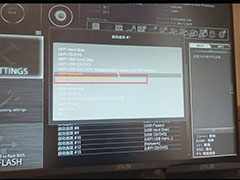
微星b450m启动项找不到硬盘怎么办? 微星主板没找到系统盘的解决办法
微星b450m启动项找不到硬盘怎么办?微星b450m主板启动项找不到系统盘,该怎么办呢?下面我们就来看看微星主板没找到系统盘的解决办法2022-11-21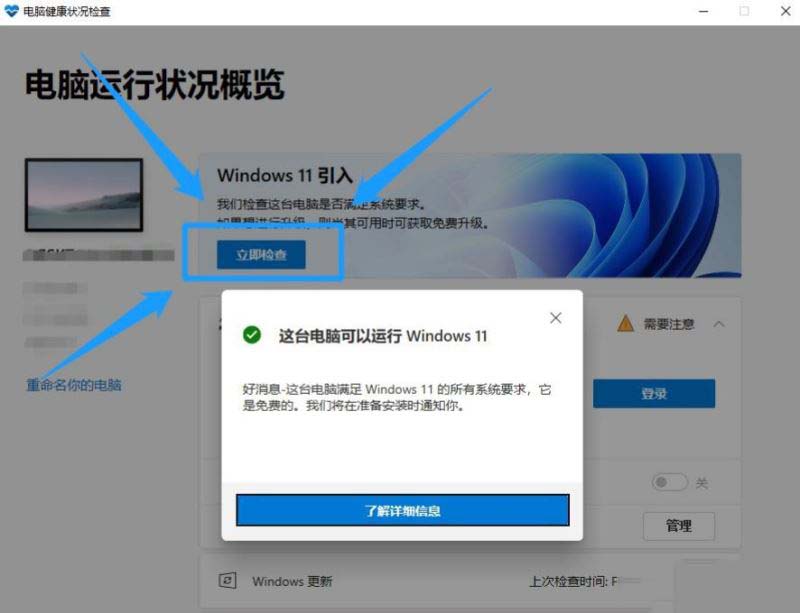
如何确认你的电脑需要不需要开启TPM 微星主板开启TPM2.0的方法
一般情况下微星主板是默认没有开启TPM2.0的,有网友为了能安装win11系统体验,需要将微星主板TPM2.0开启,但是自己不知道TPM2.0怎么开启怎么办。下面教下大家微星主板TPM2.2022-08-13 这篇文章主要为大家介绍了微星B660M迫击炮WIFI主板,具有一定的参考价值,感兴趣的小伙伴们可以参考一下,希望能够给你带来帮助2022-01-07
这篇文章主要为大家介绍了微星B660M迫击炮WIFI主板,具有一定的参考价值,感兴趣的小伙伴们可以参考一下,希望能够给你带来帮助2022-01-07 这篇文章主要为大家介绍了微星Z690刀锋钛主板,具有一定的参考价值,感兴趣的小伙伴们可以参考一下,希望能够给你带来帮助2021-12-30
这篇文章主要为大家介绍了微星Z690刀锋钛主板,具有一定的参考价值,感兴趣的小伙伴们可以参考一下,希望能够给你带来帮助2021-12-30 这篇文章主要为大家介绍了微星MEG Z690 ACE主板,具有一定的参考价值,感兴趣的小伙伴们可以参考一下,希望能够给你带来帮助2021-12-27
这篇文章主要为大家介绍了微星MEG Z690 ACE主板,具有一定的参考价值,感兴趣的小伙伴们可以参考一下,希望能够给你带来帮助2021-12-27
微星B360I GAMING怎么样 微星B360I GAMING PRO AC主板怎么样好吗?
微星公司最新推出的B360I GAMING PRO AC主板。它采用标准的mini-ITX板型结构,17x17cm大小。微星B360I GAMING PRO AC主板怎么样好吗?感兴趣的朋友跟随脚本之家小编一起看2018-07-11- 这篇文章主要介绍了微星主板u盘启动快捷键的设置方法,需要的朋友可以参考下2016-09-14
- 华硕和技嘉、微星的主板哪个好?一线品牌主板有华硕和技嘉、微星,那么在这三个品牌中,华硕和技嘉的主板在国内市场最受欢迎,同时销量也非常之大,有的时候销量大不一定是2016-05-20
- 1. 不开机a. 查CPU电压是否短路b. MOS管的5V和3V电压是否正常c. 查VID0-VID5信号d. 12V电源管理芯片的0欧电阻会影响,MOS管边的电容换错会影响电压e. VID_GOOD信号2. 无时钟2010-09-08


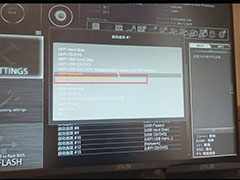




最新评论